eBook 읽기를 좋아합니까? 하지만 EPUB 파일이므로 Android에서 열 수 없습니까?
대답이 '예'라면 올바른 장소에 착륙한 것입니다. 우리는 당신을 지원합니다.
여기에서는 Android에서 EPUB 파일을 여는 방법에 대해 설명합니다. 이 가이드의 도움으로 EPUB 파일을 PDF로 변환할 필요 없이 Android에서 열 수 있습니다.
그 전에 EPUB 파일이 무엇이며 PDF와 어떻게 다른지 알아보겠습니다.
EPUB 파일 형식이란 무엇인가요?
전자 출판 형식으로 알려진 EPUB는 전자책 출판에 사용되는 유연하고 고도로 상호 작용하는 XML 형식입니다. 기기나 화면 크기에 관계없이 .epub 확장자로 저장된 파일을 즐겁게 읽을 수 있습니다.
이 형식은 개방형 표준 형식이며 Apple의 iBook, Adobe Digital Editions 등과 같은 대부분의 e-reader에서 지원하기 때문에 인기를 얻고 있습니다. EPUB 아카이브의 파일에는 목차, 이미지, 글꼴, 메타데이터 등이 포함될 수 있습니다. 이 형식은 레이아웃에 구애받지 않으며 어떤 크기의 화면에서도 누구나 좋아하는 전자책을 읽을 수 있습니다. 그러나 대부분의 사람들은 PDF 파일(인쇄용 형식)과 혼동합니다.
eBook 읽기를 좋아합니까? 하지만 EPUB 파일이므로 Android에서 열 수 없습니까?
대답이 '예'라면 올바른 장소에 착륙한 것입니다. 우리는 당신을 지원합니다.
여기에서는 Android에서 EPUB 파일을 여는 방법에 대해 설명합니다. 이 가이드의 도움으로 EPUB 파일을 PDF로 변환할 필요 없이 Android에서 열 수 있습니다.
그 전에 EPUB 파일이 무엇이며 PDF와 어떻게 다른지 알아보겠습니다.
EPUB 파일 형식이란 무엇인가요?
전자 출판 형식으로 알려진 EPUB는 전자책 출판에 사용되는 유연하고 고도로 상호 작용하는 XML 형식입니다. 기기나 화면 크기에 관계없이 .epub 확장자로 저장된 파일을 즐겁게 읽을 수 있습니다.
이 형식은 개방형 표준 형식이며 Apple의 iBook, Adobe Digital Editions 등과 같은 대부분의 e-reader에서 지원하기 때문에 인기를 얻고 있습니다. EPUB 아카이브의 파일에는 목차, 이미지, 글꼴, 메타데이터 등이 포함될 수 있습니다. 이 형식은 레이아웃에 구애받지 않으며 어떤 크기의 화면에서도 누구나 좋아하는 전자책을 읽을 수 있습니다. 그러나 대부분의 사람들은 PDF 파일(인쇄용 형식)과 혼동합니다.
따라서 EPUB과 PDF 파일을 간단히 비교해 보겠습니다.EPUB VS PDFEPUB와 PDF 파일의 차이점에 있어 가장 큰 차이점은 읽기 경험입니다. 확장자가 .epub인 파일이 더 읽기 쉽습니다.
반면에 PDF는 인쇄용 파일입니다. 즉, 확장자가 .pdf인 파일을 읽을 때 화면의 종이에서 읽는 것과 같습니다. 이는 파일이 인쇄된 후 정확히 어떻게 보이는지 알고 싶을 때 유용합니다. 그러나 화면이 작은 독자에게는 이것이 어려운 일입니다. PDF 파일 읽기를 좋아하는 사람이라면 Android용 최고의 PDF 리더를 확인해 보세요.
따라서 현재 대부분의 e-Reader는 확장자가 .epub인 파일과 비슷합니다. 이러한 파일은 리플로우 가능합니다. 즉, 디지털 문서는 액세스하는 장치의 크기에 따라 조정할 수 있습니다.
이제 우리는 EPUB 파일이 무엇이며 EPUB과 PDF의 차이점이 무엇인지 알았습니다. Android에서 EPUB 파일에 액세스하는 방법을 알아보겠습니다.
Android에서 EPUB 파일을 여는 방법
방법 1:Google Play 북을 사용하여 EPUB 파일 열기
Google에서 제공하는 이 방법은 아마도 Android 기기에 저장된 EPUB 파일에 액세스하는 가장 쉽고 가장 좋은 방법일 것입니다. Google 뮤직과 마찬가지로 Google Play 북을 사용하여 eBook을 읽을 수 있습니다. Google Play 북의 흥미로운 점은 Google Play 계정을 사용하여 모든 기기에서 모든 eBook을 업로드하고 Android에서 언제든지 읽을 수 있다는 것입니다. 즉, 더 이상 다른 기기에서 Android로 eBook을 전송할 필요가 없습니다.
이 앱에 대해 처음 듣는 경우 아래 버튼을 클릭하여 다운로드하세요.
이 외에도 사용할 수 있는 다른 eBook 리더 앱이 있습니다.
Google Play 북에서 PC의 EPUB 파일 업로드를 사용하는 방법
- PC에서 웹 브라우저를 열고 주소 표시줄에 https://play.google.com/ books를 붙여넣어 Google Play 북 사이트를 엽니다.
- 다음으로 파일 업로드를 클릭합니다.

3. 그러면 파일을 끌어다 놓거나 .epub 파일이 저장된 위치를 찾아볼 수 있는 새 창이 열립니다.
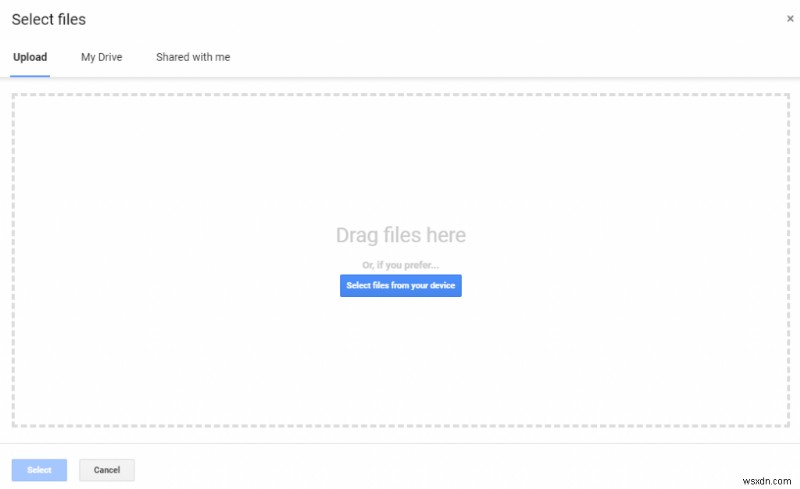
4. EPUB 파일이 업로드되면 Android 기기에서 Google Play 북을 엽니다. EPUB 파일을 업로드한 것과 동일한 계정으로 로그인했는지 확인하세요.
5. 다음으로 라이브러리 옵션을 누릅니다. 여기에서 업로드된 모든 .epub 책을 볼 수 있습니다.
이제 Android 기기에서 모든 .epub 파일을 읽을 수 있습니다.
책을 오프라인에 저장하려면 각 책 옆에 있는 핀 아이콘을 탭하세요. 이렇게 하면 인터넷이 없는 경우에도 eBook을 읽을 수 있습니다.
방법 2:FullReader를 사용하여 EPUB 파일 열기
- 여기를 클릭하여 FullReader를 다운로드하고 설치하십시오.
- 설치가 완료되면 FullReader를 열고 사이드 메뉴를 탭하여 스캔 옵션에 액세스하고 Android 기기에 저장된 eBook을 스캔합니다.
- 기본적으로 FullReader는 모든 형식을 검색합니다. EPUB 파일만 찾으려면 다른 확장자를 모두 선택 해제하십시오.
- 스캔이 완료되면 스캔한 파일을 누릅니다.
- 이제 EPUB 파일을 열 수 있습니다.
참고:FullReader의 빠른 설정으로 이동하여 페이지 모양을 변경하고 기본 설정을 지정할 수도 있습니다.
방법 3:Aldiko Book Reader를 사용하여 EPUB 파일 열기
- Aldiko Book Reader를 다운로드하고 설치합니다.
- 설치가 완료되면 저장된 모든 책을 Aldiko Book Reader로 가져옵니다.
- 다음으로 Aldiko Book Reader Library로 이동합니다.
- Aldiko Book Reader Book Shelf에서 가져온 모든 책을 볼 수 있습니다.
읽고 싶은 책을 선택하면 모든 준비가 완료됩니다.
보너스 방법 4:EPUB 파일 변환
위의 앱을 사용하지 않으려면 .epub 확장자를 .zip으로 바꾸고 EPUB 파일에 액세스할 수 있습니다. 이 방법은 압축 파일을 열 수 있는 Android 기기에서 작동합니다.
쉽지 않았어! 독서가 매우 흥미롭다는 것을 이해하지만 제한으로 인해 좋아하는 책을 읽을 수 없으면 답답합니다. 따라서 여기에서는 좋아하는 EPU 책을 열고 읽을 수 있는 가장 쉬운 방법을 나열했습니다.
